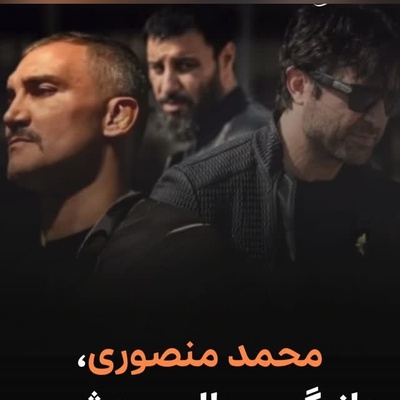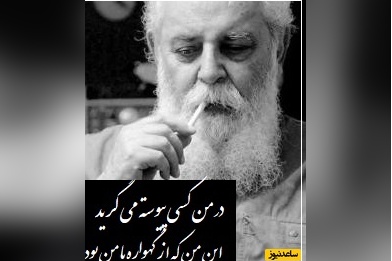از مستطیل تا کدو تنبل
گام اول
یک New Document ایجاد کنید و با Rectangle Tool یک مستطیل رسم کنید (F6 را فشار دهید). مستطیل تازه رسم شده را انتخاب کنید و در Property Bar امکاناتی که برای تغییر شکل و انحنای گوشه ها قرار داده شده است. Round Corners را انتخاب کرده و برای انحنای گوشه ها ۲٫۰” (۲ اینچ) را انتخاب کنید.
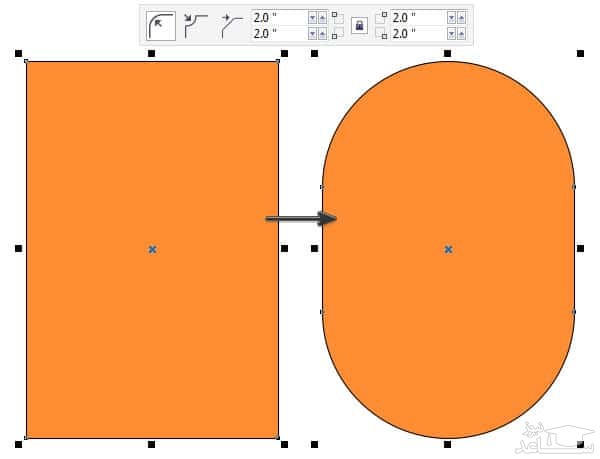
گام دوم
به منظورتنظیم گرههای شکل، مستطیل گردشده انتخاب کنید و روی Convert to Curves یا (Control+Q) ضربه بزنید. با استفاده از ابزار Pick Tool مستطیل گردشده را به داخل بکشید تا نازکتر شود. سپس از Shape Tool یا (F10) برای تنظیم گرههای شکل استفاده کنید تا قسمت بالای شکل باریکتر از قسمت پایین آن شود. (شکل زیر را ببینید)
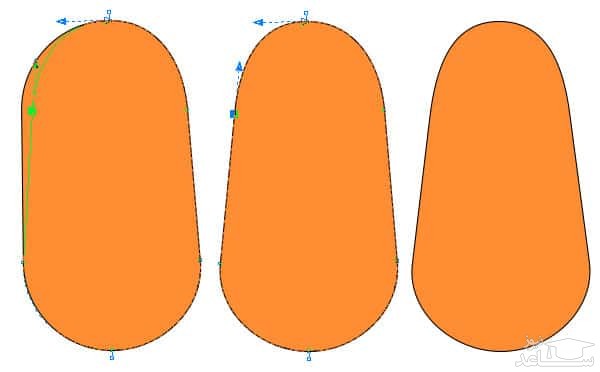
گام سوم
۱-شکل مستطیل گردشده را کپی کرده (Ctrl+C) و بچسبانید (Ctrl+P) و با استفاده از ابزار Pick Tool روی شی کپیشده دابل کلیک کنید تا بتوانید آن را به سمت مرکز طراحی بچرخانید.
۲-شکل را کپی کرده و در سمت چپ بچسبانید و روی Mirror Horizontally در نوار Property ضربه بزنید. یکبار دیگر گره های هر شکل را با ابزار Shape Tool تنظیم کنید تا بیشتر شبیه ظاهر کدو تنبل شود.
۳-در قسمت Object Manager دو شکل کناری را پشت شکل مرکزی بگذارید. یک بخش دیگر از کدو تنبل را پشت این سه شی که قبلا رسم شده قرار دهید. آن را به سمت مرکز بچرخانید، مقیاسش را کوچک کرده و گره ها را تا جایی که لازم است تنظیم کنید.
۴- من در کل شش شی انتخاب کردم. شکلهای کدو تنبل را با هم در یک گروه قرار دهید (Cntrl+G).
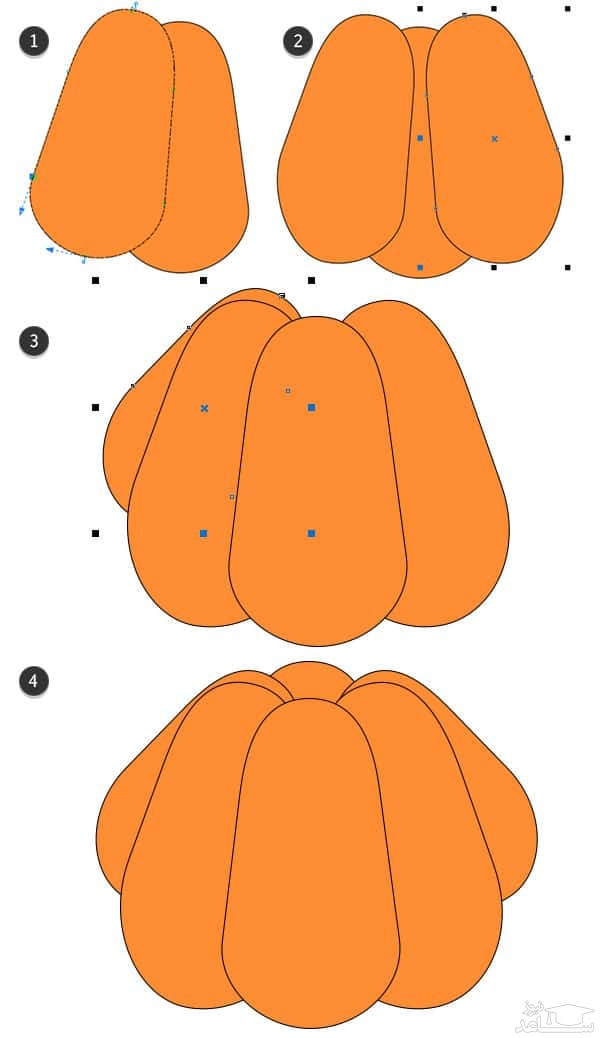
گام چهارم
هر بخش از کدو تنبل را در Object Manager انتخاب کنید و به قسمت Object Propertiesبروید (Alt+Enter)، Outline را به حالت تهی (null) و رنگ شکلها را با استفاده از Fill color به نارنجی تغییر
دهید. من این چهار رنگ را به ترتیب برای شکلها از جلو به عقب انتخاب کردم:
- #FFB02D
- #FF9C1E
- #FF862C
- #FF782C
من گروه کدو تنبل را کپی کرده و چسباندم و شی ها را Ungroup کردم (Ctrl+U). با انتخاب همه آنها روی Weld در نوار Property ضربه بزنید. وقتی شی را کپی کرده و چسباندید، خواهید دید که قبلا با تکه اصلیاش هماهنگ شدهاست. شی جوش داده شده (Weld) را پشت گروه کدو تنبل در Object Manager هل دهید و Outline را روی رنگ نارنجی تیره (#F74A00) با ضخامت ۴٫۰ pt تنظیم کنید.
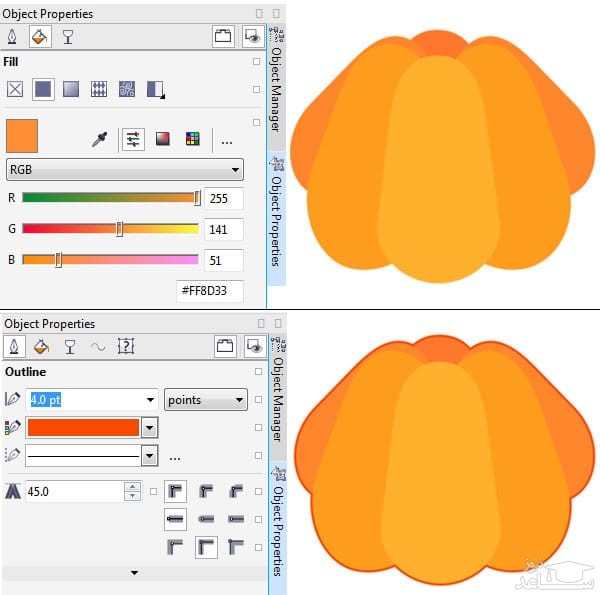
۲- از بیضی تا برگها و یک ساقه
گام اول
۱-از ابزار Ellipse Tool (F7) برای کشیدن یک دایره استفاده کنید (کلید Ctrl را برای ایجاد یکنواختی در شکل فشار دهید).
۲-روی Convert to Curves در نوار Property ضربه بزنید و از ابزار Shape Tool برای اینکه گره سمت راست را به بیرون سمت راست بکشید استفاده کنید. در اصل شما باید شکل را از پهلو بکشید تا فرم اشکی به خود بگیرد.
۳-به وسیله ابزار Smear، Pointy Smear را در نوار Property انتخاب کنید و سمت راست را به نقطهای در همان سمت برسانید. اندازه و فشار ابزار را روی مقدار دلخواه تنظیم کنید.
۴-به Smooth Smear تغییر حالت دهید و با دقت شکل را به فرم برگ با قلم مو بکشید تا ظاهری کشیده تر و شبیهتر به موج ها و حرکت برگ پیدا کند.
۵-اینکه شکل بیضیتان تا چه اندازه کشیده شده به سلیقه خودتان بستگی دارد. شکل نهایی من به صورتی است که میبینید.
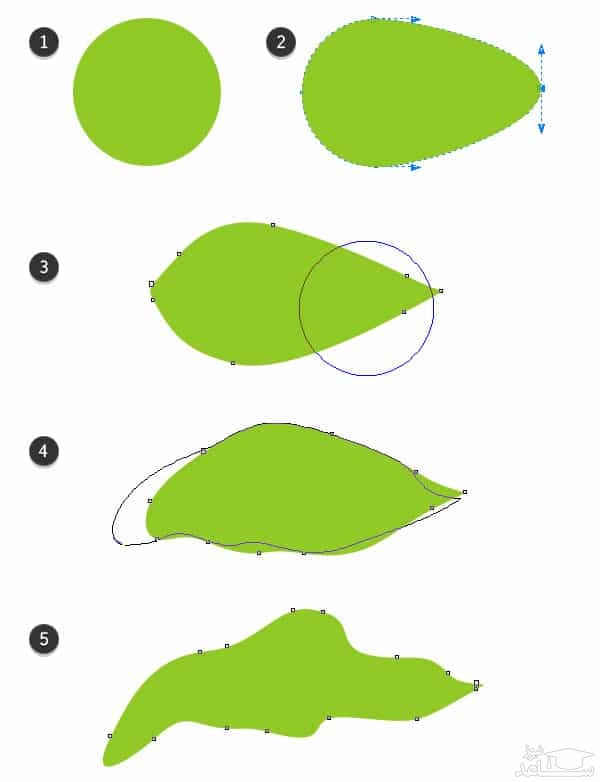
گام دوم
۱-برگ را بالای کدو تنبل قرار دهید. تا جایی که لازم است اندازهاش را تنظیم کرده و آن را بچرخانید. برگ را کپی کرده و بچسبانید تا جایی که دو عدد از آن داشته باشید. یک Outline با ضخامت ۲٫۰ ptدر میانبر Object Properties اضافه کنید.
۲-به منظور ایجاد خط وسط برگ که آن را به دو نیم تقسیم میکند، یک بیضی بکشید.
۳-در نوار Property شکل رسم شده را از بیضی (Ellipse) به کمان(Arc) تغییر دهید. رنگ کمان را به وسیله Outline با رنگ دور برگها هماهنگی کنید.
۴-کمان و برگها را انتخاب کرده و روی Intersect در نوار properties ضربه بزنید. شی کمان را در Object Manager پاک کنید (Delete) و خط جدید به وجود آمده شکل را روی ۲٫۰ pt تنظیم کنید.
۵- برگ دوم را هم کپی کرده و بچسبانید. مطمئن شوید در Object Manager رگههای برگ در پشت برگ است.
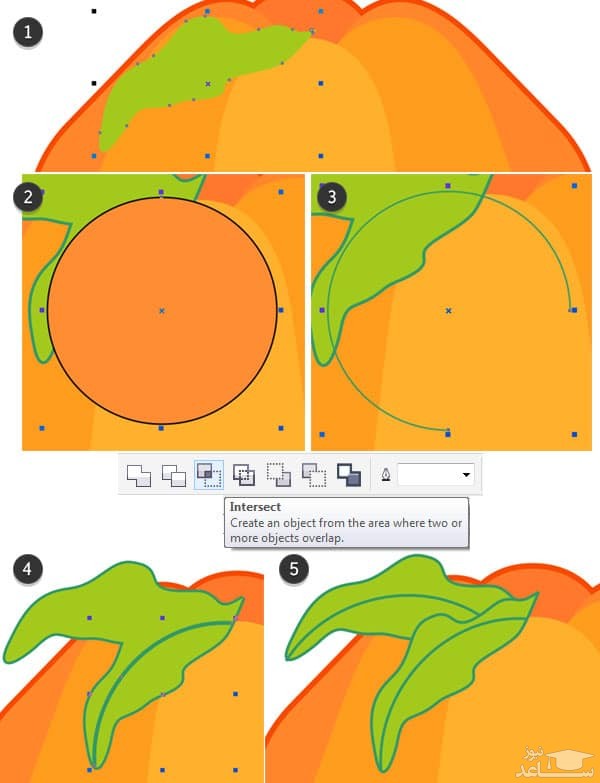
گام سوم
برای ساقه کدو، از دو ابزار متناوب استفاده میکنیم.
۱-برای با ابزار ۳-Point Ellipse شروع کنید و یک خط رسم کنید که این خط عرض ساقهتان را تشکیل میدهد.
۲-پس از کلیک کردن با موس ابزار را به سمت بالا بکشید تا به شکل بیضی درآید.
۳-Fill color را روی رنگ قهوهای تنظیم کنید (#۹۹۶۶۳۳).
۴-از ابزار ۳-Point Ellipse برای کشیدن یک خط در راستای عرض بیضی استفاده کنید و یک مستطیل در پایین آن بکشید که طول ساقهتان را تشکیل میدهد.
۵-برای رنگ هر دو شی (آبجکت)، Fill color را روی قهوهای و Outline را روی تهی (null) تنظیم کنید.
۶-بیضی را دوبار کپی کرده و بچسبانید (Copy&Paste) یکی از آنها را در کف مستطیل قرار دهید. بیضی بالایی، مستطیل و بیضی در کف را با هم جوش دهید (Weld).
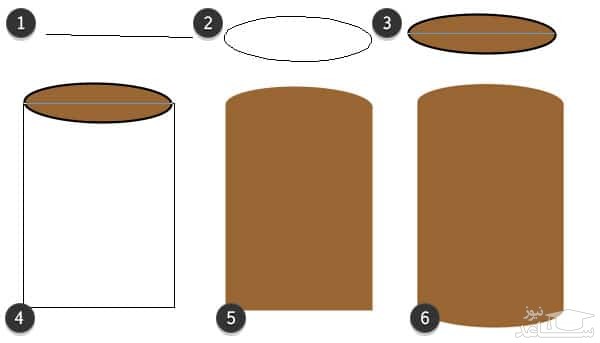
گام چهارم
۱-رنگ شی جوش داده شده را به یکی از تون های قهوه ای تیره مثلا #۶۶۳۳۰۰ تغییر دهید.
۲-از ابزار Shape Tool برای انتخاب گرههای کف ساقه استفاده کنید و آنها را به سمت داخل بیاورید.
۳-با تنظیم گرهها و دستگیرههایش، قسمت کف را گرد کنید. دو شی را با هم در یک گروه قرار دهید.
۴-ساقه را در زیر سه تکه اول کدو تنبل قرار دهید (برای قرار دادن آن احتمالا باید این شیها از حالت گروهی درآورده و Ungroup کنید). یک رنگ قهوه ای تیره برای دور شکل ساقه با ضخامت ۲٫۰ تا ۳٫۰ pt را انتخاب کنید.
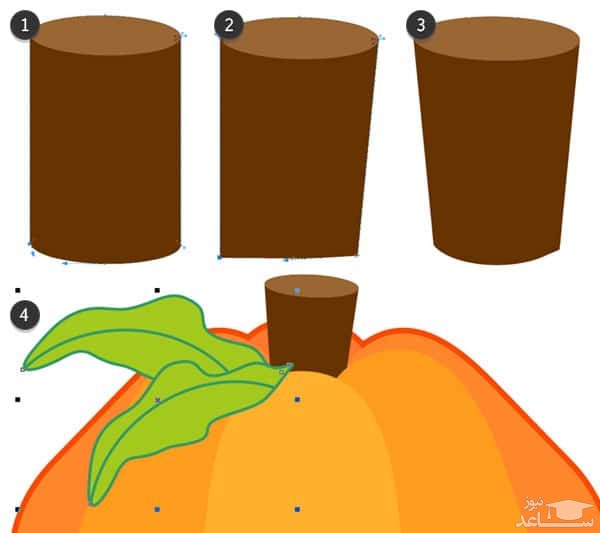
گام پنجم
زیر ابزار Polygon (چند ضلعی) در جعبه ابزار (ToolBox)، مجموعه ای از ابزارهای سفارشی وجود دارد. در گزینه ها ابزار Spiral tool را انتخاب کنید، عدد Spiral Revoloutuins را روی ۲ تنظیم کنید و Logarithmic Spiral را انتخاب کنید. یک جفت شکل مارپیچی رسم کنید و آنها را نزدیک ساقه و برگها قرار دهید.



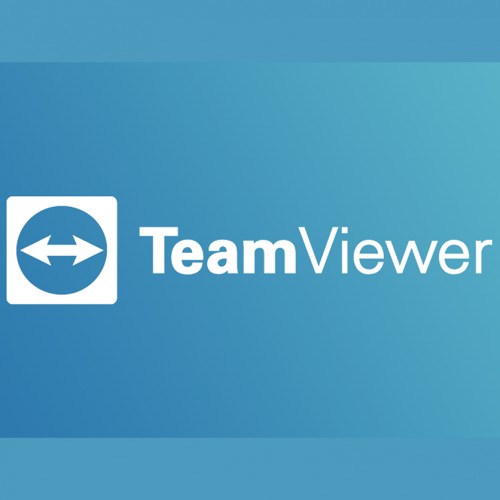 آموزش کار با نرم افزار TEAM VIEWER
آموزش کار با نرم افزار TEAM VIEWER